Correzione di un comando non valido
Spesso mancano dei comandi dei dispositivi quando si immette il codice modello errato durante la creazione dell'account. Si consiglia innanzitutto di verificare che il codice modello del dispositivo sia corretto.
Utilizzo del software desktop
- Accedere tramite il software desktop MyHarmony.
- Selezionare il telecomando dalla galleria.
- Selezionare la scheda Dispositivi sulla sinistra della schermata.
- Selezionare il dispositivo da aggiornare.
- Selezionare Aggiunta o correzione di un comando.
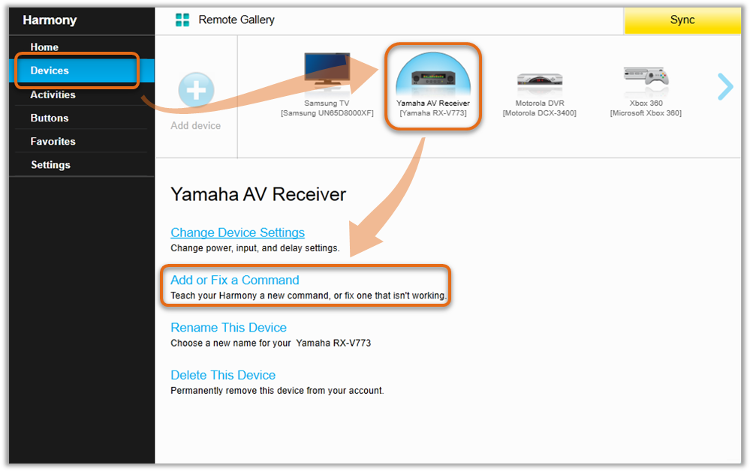
- Selezionare Correggi un comando non funzionante.
- Selezionare il comando da correggere e fare clic su Avanti.
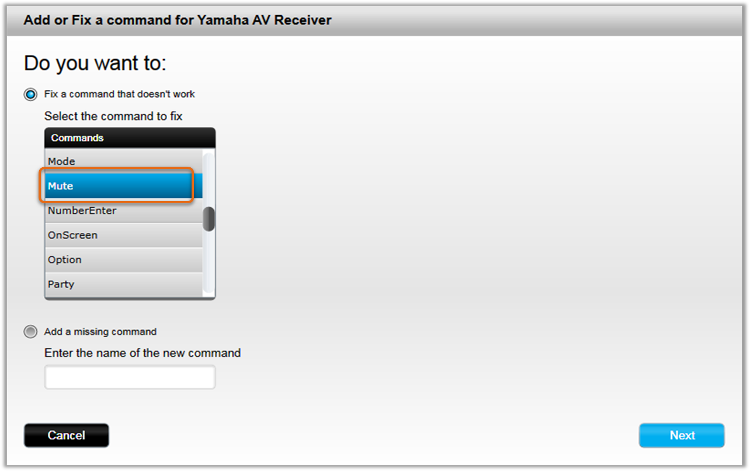
- Utilizzando il cavo USB in dotazione al telecomando Harmony, collegarlo al computer.
- I telecomandi Harmony 200/300/350/600/650/700 si collegano dalla parte superiore.
- I telecomandi Harmony Touch, Ultimate e Home si collegano dalla parte inferiore. Non utilizzare la base di ricarica.
- Harmony Smart Control e Harmony Hub eseguono la connessione tramite lo stesso hub, situato nella parte posteriore.
- Visualizzare informazioni di assistenza aggiuntive se il telecomando o l'hub non viene rilevato.
Harmony 200/300/350



- Puntare il telecomando originale del dispositivo verso il sensore di ingresso IR del telecomando o dell'hub Harmony, come indicato dall'animazione su schermo. I telecomandi devono trovarsi a circa 8 cm (3 pollici) di distanza.
- Il sensore di ingresso IR di Harmony 200/300/350/600/650/700 si trova nella parte superiore del telecomando Harmony.
- Il sensore di ingresso IR di Harmony Ultimate e Touch si trova sul retro.
- Il sensore di ingresso IR di Harmony Hub si trova nella parte anteriore/superiore.
- Premere il pulsante da acquisire sul telecomando originale. Tenere premuto il pulsante per 1 o 2 secondi.
Harmony 300/350

Harmony 200


- Le istruzioni sul software desktop MyHarmony segnaleranno quando il comando viene riconosciuto.
- Fare clic su Fine.
- Una volta aggiunto il nuovo comando, è possibile assegnarlo a un pulsante del telecomando Harmony.
- Ulteriori informazioni sulla personalizzazione dei pulsanti fisici sul telecomando.
- Ulteriori informazioni sulla personalizzazione dei pulsanti sullo schermo del telecomando.
- Ulteriori informazioni sulla personalizzazione dei pulsanti nell'applicazione Harmony.
- Dopo avere applicato una modifica, ricordarsi di sincronizzare il telecomando.
Utilizzo dell'app Harmony
- Avviare l'app Harmony e accedere all'account.
- Selezionare il telecomando Harmony, quindi scegliere DISPOSITIVI e selezionare il dispositivo corrente.
- Selezionare AGGIUNGI/CORREGGI COMANDO, quindi selezionare il comando che si desidera correggere.
- Puntare il telecomando originale verso il sensore IR del telecomando Harmony come mostrato nell'app.
- I sensori IR di Harmony 200, Ultimate, Ultimate One e Touch si trovano sul retro del telecomando.
- I sensori IR di Harmony 300, 350, 600, 650, 665 e 700 si trovano sulla parte superiore del telecomando.
- Sul telecomando originale del dispositivo, premere per circa due secondi il pulsante che si desidera "insegnare" ad Harmony.
Harmony 300/350

Harmony 200

- L'app desktop Harmony segnalerà quando il comando viene riconosciuto.
- Infine, selezionare l'icona di sincronizzazione nell'angolo in alto a destra del menu delle impostazioni e poi SINCRONIZZA ORA.
Utilizzo dell'app Harmony
- Selezionare l'icona MENU dall'interno dell'applicazione Harmony.
- Selezionare CONFIGURAZIONE HARMONY > AGGIUNGI/MODIFICA DISPOSITIVI E ATTIVITÀ > DISPOSITIVI.
- Selezionare il dispositivo che si desidera modificare e AGGIUNGI/CORREGGI COMANDO.
- Selezionare il comando dall'elenco e premere > in alto a destra per continuare.
- Puntare il telecomando originale del dispositivo verso il sensore di ingresso IR dell'hub, come indicato dall'immagine su schermo. Il telecomando deve trovarsi a circa 8 cm (3 pollici) di distanza dall'hub.
- L'applicazione Harmony segnalerà quando il comando viene riconosciuto.
- Al termine, premere > in alto a destra.
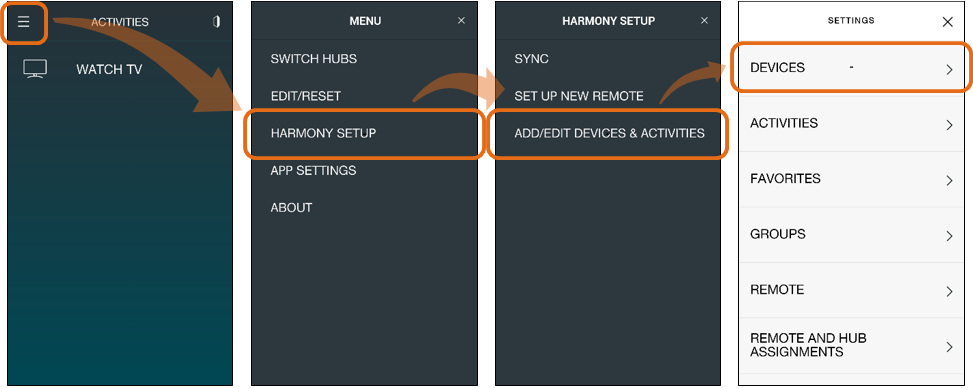

Utilizzo dell'app Harmony Express
È possibile "insegnare" i nuovi comandi ad Harmony Express seguendo le istruzioni riportate di seguito. Se si sta tentando di sostituire un dispositivo, vedere:
Sostituzione di un dispositivo nell'account
- Avviare l'app Harmony Express e toccare Impostazioni dispositivo.
- Toccare il dispositivo che si desidera modificare, quindi toccare Insegna comando.
- Toccare l'icona a forma di matita accanto al comando che si desidera programmare e seguire le istruzioni visualizzate sullo schermo.


